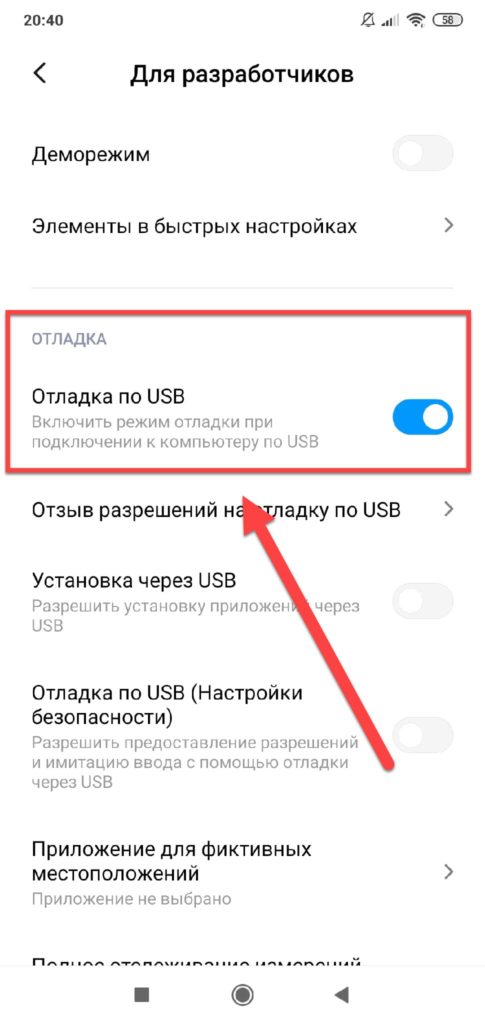- Adb run
- Mauimeta
- Mtk droid tools
- Zte mf910 разлочка
- Бесплатная инструкция по разблокировке роутера zte mf920
- Внешний вид и комплектация
- Инженерное меню
- Как поменять imei на модеме: простая инструкция
- Настройка интернета
- Настройка роутера zte mf920
- Простой вариант
- Смена imei на zte mf100 модема
- Смена imei на zte mf90 роутере. вариант 2
- Способы восстановления imei
- Узнайте больше о Huawei
Adb run
С помощью утилиты ADB Run можно выполнить массу операций, связанных с устройством – от удаления графического ключа до установки заводских настроек. Восстановление доступно только на MediaTek; осуществляется от имени суперпользователя, поэтому сперва следует заняться выдачей прав root. Несложный текстовый интерфейс позволяет пользоваться компьютерной программой без мыши и легко освоиться в управлении.
Выполните эти шаги:
- Установите программу, подключите смартфон к ПК;
- Перейдите в режим «Manual Command», выберите «Restore IMEI». Появится окно выбора СИМ – нажмите на «1» при использовании одной, «2» – при наличии двух;
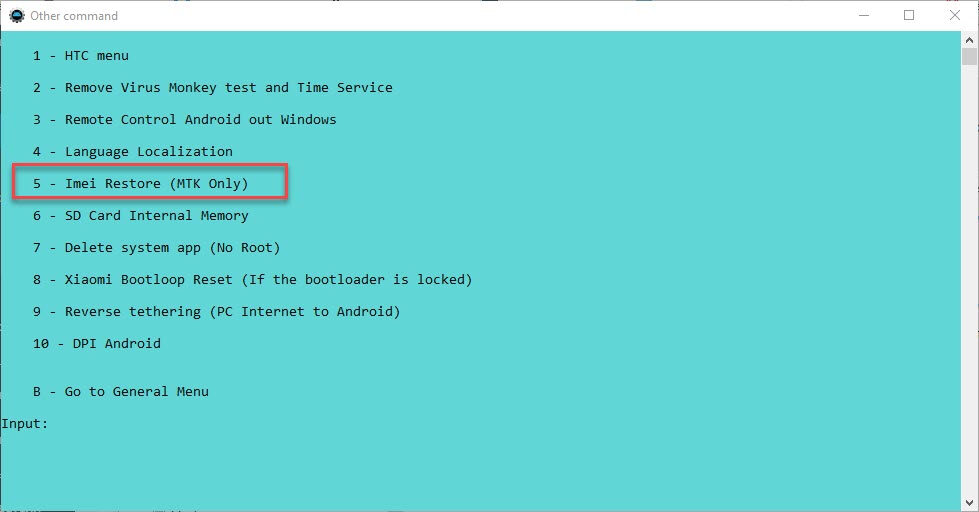
- Введите нужный идентификатор. На рабочем столе автоматически создастся документ под названием MP0B_001 – переместите его на внутреннюю память телефона или MicroSD-карту, связанную с ним;
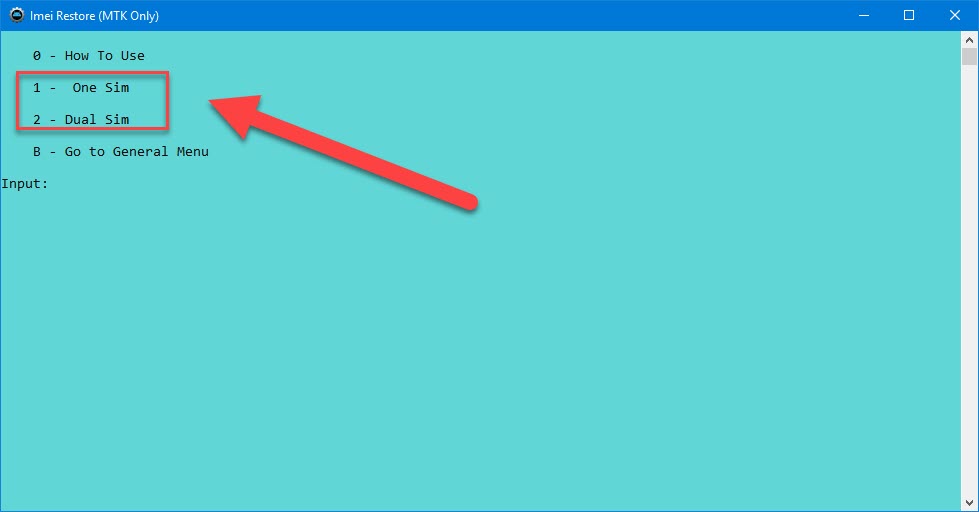
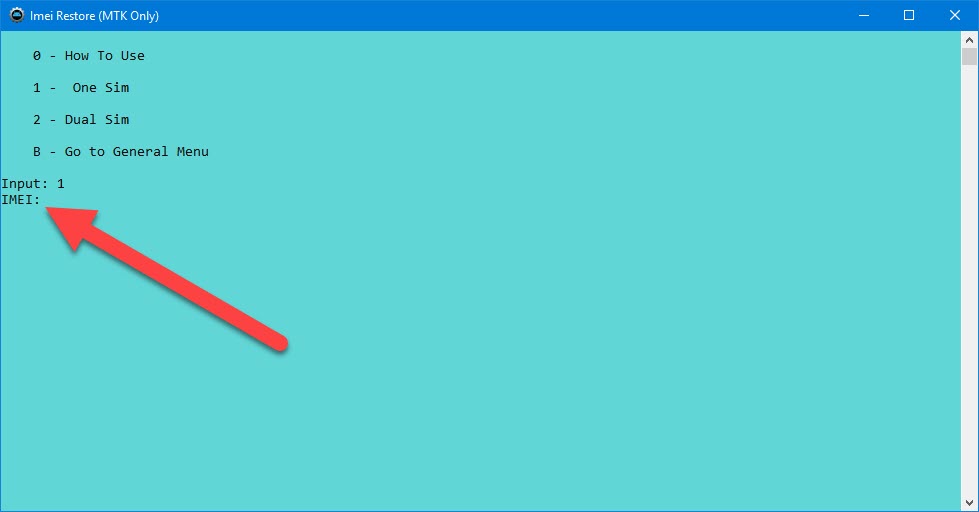
- Установите файловый менеджер Aroma, с его помощью скопируйте упомянутый выше файл по следующему пути:/data/nvram/md/NVRAM/NVD_IMEI/MP0B_001 или, при наличии папки nvram вне data, таким же образом в обход первой директории. Возможно, появится окно выбора действия с файлом – нажмите «Перезаписать»;
- Совершите перезагрузку устройства.
Mauimeta
Инструкция пользования данной утилитой схожа с предыдущей:
- После загрузки драйверов устройства и CDC Serial, запустите ПО. В его настройках укажите тип устройства (Platform Type) – «Smartphone»; COM-порт (COM Port) – «USB COM». Выключите смартфон, выполните его сопряжение к устройству;
- Нажмите на «Connect». Возникновение ошибки «Get Kernel port» означает повреждение или некорректную установку драйвера CDC Serial. Добавьте его через «Диспетчер устройств» по кнопке «Установить старое устройство», возникающей при нажатии на название компьютера. Панель управления открывается по команде control– введите его в окне, возникающем при одновременном нажатии клавиш «Win» и «R». Конкретный раздел находится во вкладке «Система», в левом меню;
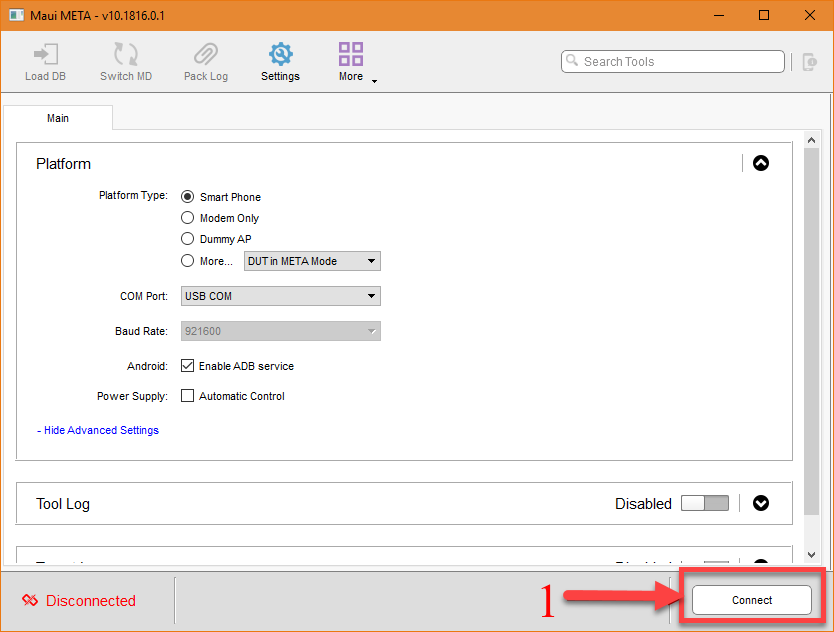
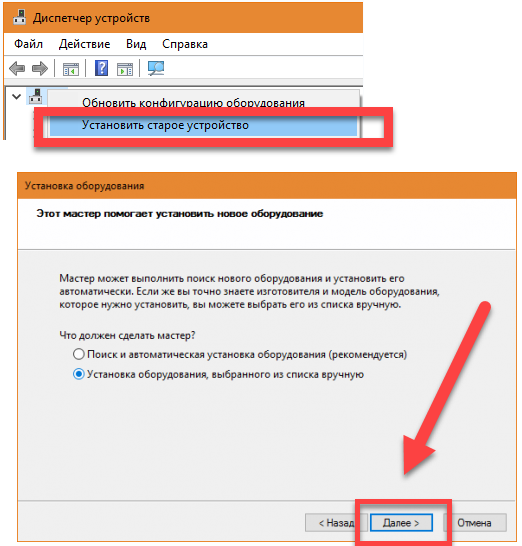
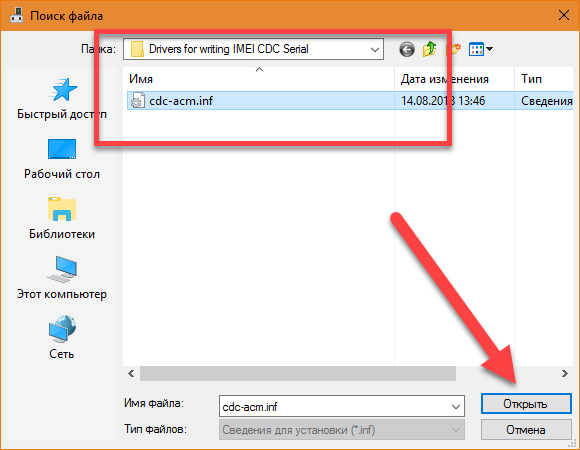
- Вернитесь в интерфейс MauiMETA, нажмите «Load DB» слева сверху. Появится окно, в нём выберите «From file», укажите путь к файлу, имеющему название, содержащее фразу «BPLGUInfo». В строке поиска укажите «IMEI Download» – откроется таблица редактирования кодов, для сохранения данных в которой нужно кликнуть по «Write»;
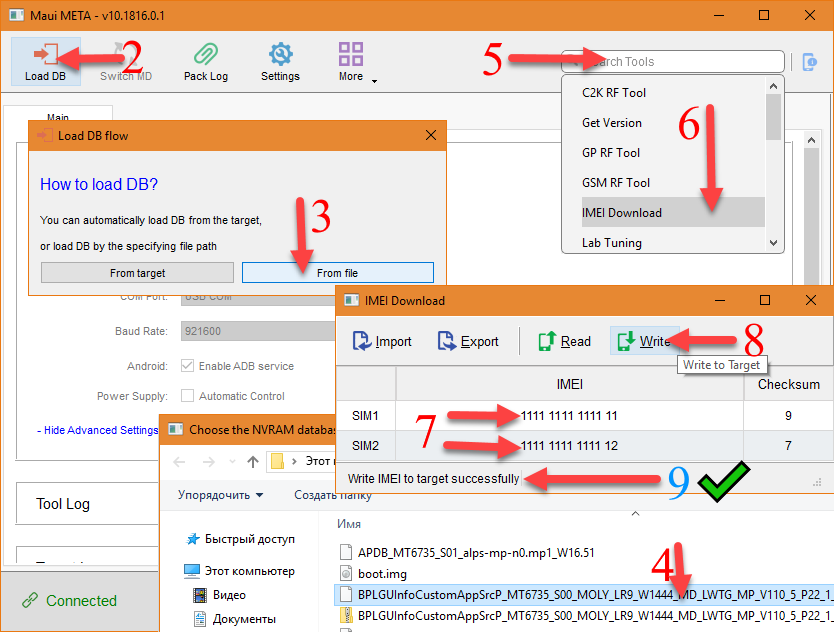
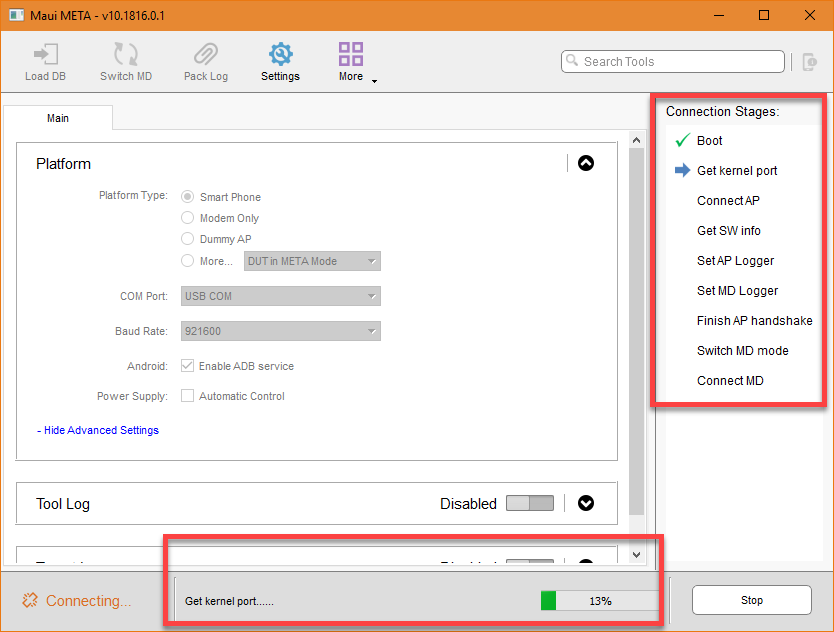
- В случае успеха отобразится надпись «Write IMEI to target successfully», означающая возможность завершить работу устройства и программы – кликните «Disconnect». Кнопка находится на месте, где была «Connect». Самостоятельно перезагрузите смартфон для подтверждения изменений.
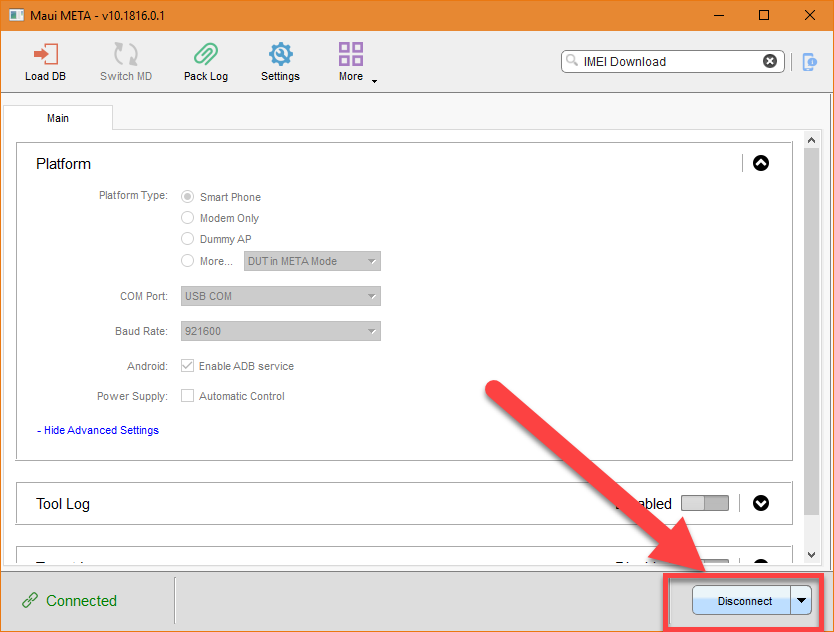
Mtk droid tools
С устройствами на Android 2.2.1 и выше, имеющими чип MediaTek (кроме MT 6580 и MT 67**), проводить операции можно через MTK Droid Tools, бесплатно распространяющуюся через форум 4PDA. Из-за системных ограничений, программа должна запускаться в режиме суперпользователя с обязательным наличием драйвера ADB. ПО скачивается на компьютер, требует Windows не менее XP.
На случай возникновения ошибок в чтении раздела с информацией об IMEI, совершите следующие действия после установки:
- Подключите девайс к компьютеру, запустите приложение. Слева снизу расположен индикатор текущего статуса – если он жёлтый, сначала нажмите «Root» в правом нижнем углу, после чего выполните указанные в открывшемся окне действия. Зелёный цвет говорит о том, что можно приступать к следующему шагу; красный – о проблемах подключения, возможно вызванных повреждением кабеля, запретом отладки или наличием пыли в портах;
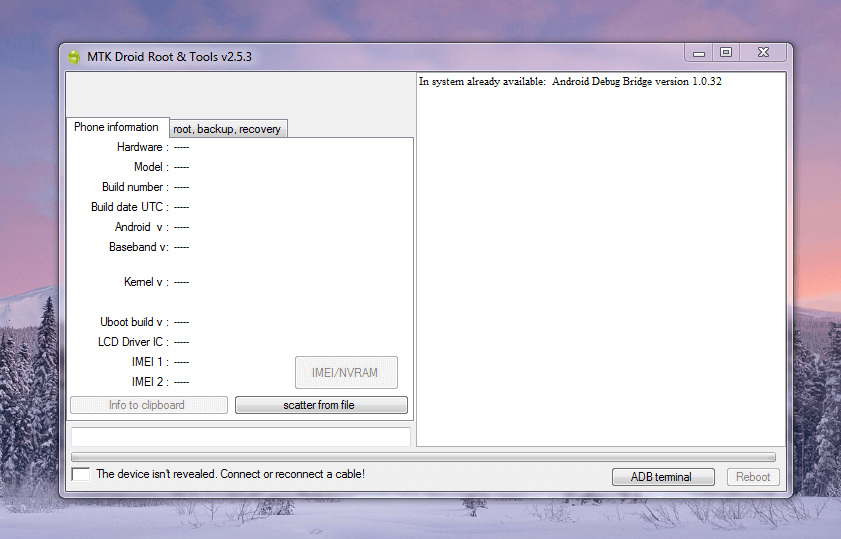
- Выберите «IMEI/NVRAM», отметьте чекбокс напротив строк/data/nvram и /dev/nvram/. Нажмите на кнопку «Backup» для создания резервной копии. Файлы поместятся в указанную вами папку в двух форматах – .bin и .tar. Первый будет содержать данные из /dev/nvram/, а второй, соответственно, из /data/nvram;
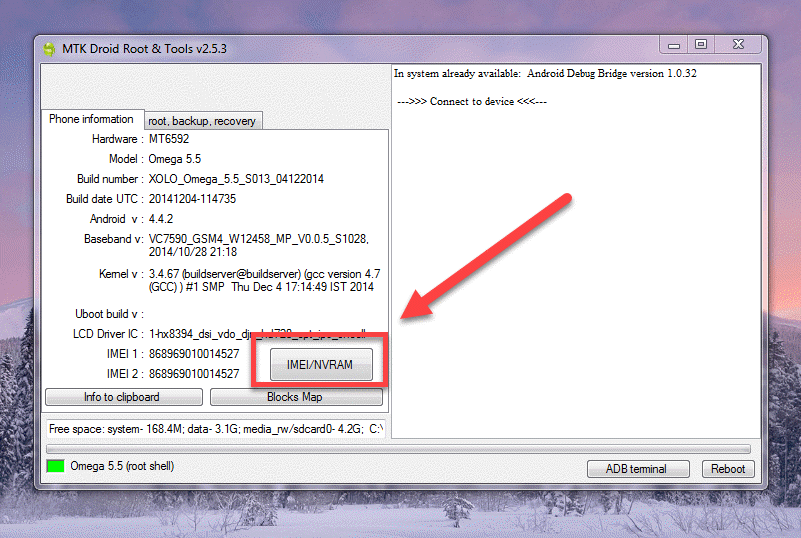
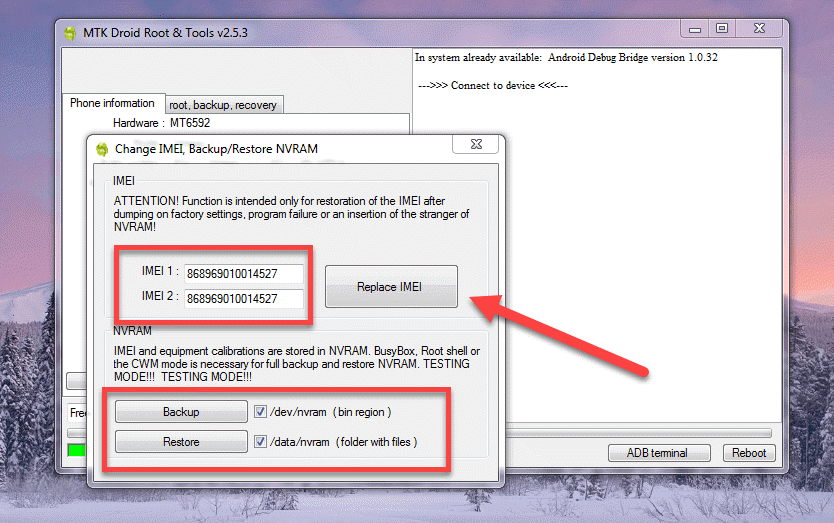
- Поместите файлы бэкапа в надёжное место (советуем использовать облако). Как только появятся проблемы с NVRAM, восстановите его из сохранённой копии, проделав те же шаги, но выбрав «Restore» вместо «Backup».
Zte mf910 разлочка

ZTE MF910 – 4G (LTE)/Wi-Fi компактный мобильный роутер. Также продается как МегаФон MR150-2
Удобный и компактный роутер автоматически переключается между доступными сетями 4G/3G/2G, обеспечивая комфортный беспроводной доступ в интернет в любом месте, где есть сеть МегаФон, и даже в роуминге.
* Скорость приёма данных роутером до 150 Мбит/с, передачи – до 50 Мбит/с
* Автономный режим работы от встроенной батареи
* Доступ в Интернет через сотовую сеть Оператора для пользователей, подключенных к роутеру по Wi-Fi
* Быстрое создание локальной сети
* Подключение по Wi-Fi до 14 устройств
* Индикация уровня сети и имени оператора, соединения с интернетом, состояния Wi-Fi, уровня заряда аккумулятора, количества подключенных пользователей
* Поддержка работы с SMS, запрос баланса
* Работа без подзарядки – до 6 часов
Характеристики ZTE MF910
Стандарты 2G: GSM 1800 / GSM 1900 / GSM 850 / GSM 900
Стандарты 3G: UMTS 2100 / UMTS 900
Стандарты 4G (LTE): LTE 1800 / LTE 2600 / LTE 800
Аккумуляторная батарея: 2300 мАч
Операционная система: Mac OS / Windows
Мониторинг и управление устройством: Веб-интерфейс
Количество портов LAN: Показать описание 0
Стандарты Wi-Fi: 802.11a/b/g/n
Максимальная скорость загрузки: 150 Мбит/Сек
Максимальная скорость передачи: 50 Мбит/Сек
Максимальная скорость передачи данных Wi-Fi: 600 Мбит/с
Тип разъема: Micro USB
Разъем для внешней антенны: TS9
Размеры: 104x65x15 мм
Вес: 110 г
Разблокировка ZTE MF910
1. Подключите роутер и дождитесь, когда он обнаружится как дисковод. Далее необходимо установить программу от него.
2. Скачиваем программу ZTE Modem.
3. Установите необходимые драйвера ZTEDrvSetup
4. Запускаем программу из пункта 2.
5. После запуска выбираем ZTE MF90 (Plus) и нажать кнопку 1. Вход в Factory.
6. Он переключится и появятся новые устройства в диспетчере устройств.
7. Выбрать из списка портов Порт с названием ZTE Mobile Broadband Diagnostics Port
8. Нажимаем 2. Детект. Если порт выбран правильно – прочитает информацию о модеме.
9. После этого нажимаем 3. Рассчитать и ждать окончания процесса. Когда рассчитает – покажет вот такое окно:
Пример данных:
Connect to modem at COM8 … – OK
Reading information…
Modem IMEI – 867508***584656
Modem SW – BD_MR150-2V1.0.0B01
Retry Count – 5
Lock Hash – 10A5DDBF08C22430D79561AD7A5EA6CF
21:42:21 – Start calculating
ENCDATA – 89B36C3DBA456757DB9D66F9186BF5FB
21:42:51 – Finish calculating
10. Копируем IMEI и ENCDATA для ввода их в специальную форму.
11. Оплатите товар (если вы осуществляете оплату через внешнюю платежную систему (торговую площадку) и по завершении оплаты у вас появиться кнопка “Вернуться на сайт продавца” – не забудьте нажать ее). Код придет на электронную почту, а также заявку можно оставить на данной странице разлочка ZTE MF910
12. После всего этого – нажать 4. Выход из Factory, чтобы модем вернулся в исходное состояние.
13. Заходим на web интерфейс роутера по адрес http://192.168.0.1/ или http://status.megafon.ru. Вводим пароль по умолчанию admin и мы попадаем в меню нашего роутера.
14. Затем у вас появиться запрос “Введите код разблокировки” внимательно впишите полученный у нас код и нажмите ОК
15. Выполнив вышеописанные действия ваше устройство будет разблокировано, что позволит использовать его с любыми операторами.
Для тех, кто хочет купить код разблокировки, через торговую площадку.
Если у вас возникли проблемы с оплатой, через Plati.Market, свяжитесь с нами по Контактам на нашем сайте
§
Бесплатная инструкция по разблокировке роутера zte mf920
Видео материал и инструкция для разблокировке двумя способами - ZTE MF920
Вы с легкостью можете сами разблокировать устройство просто посмотрев видео ролик.
1. Подключаем устройство к компьютеру.
2. Открываем браузер.

3. Заходим в веб интерфейс роутера по адресу “
http://192.168.0.1
(пароль по умолчанию, если вы его не меняли – admin).
4. Должны будем увидеть УСТРОЙСТВО ЗАБЛОКИРОВАНО и количество оставшихся попыток ввода кода.

5. Переходим во вкладку Информация и копируем imei (Обязательно сохраняем).
6. Устанавливаем ПО и драйвера. С помощью автозагрузчика если нет то открываем Мой компьютер.
7. (1) Первый способ разлочки – через смену imei ZTE MF920.
8. В диспетчере устройств должно быть устройство (AT Interface) (com*№*).
9. Если отсутствуют порты то, переводим устройство в RNDS
http://192.168.8.1/goform/goform_set_cmd_process?goformId=SET_DEVICE_MODE&debug_enable=1.
Все действия с устройством производятся БЕЗ Сим карты.
10. Запускаем Терминал (любой) к примеру Терминал.zip
11. Выполните проверку с помощью АТ команды отправьте команду AT.
12. Как увидите Ок, продолжаем… вводим команду с imei АT^MODIMEI=869485020000728 (уже разблокирован imei) .
13. Получаем Ок, и отключаем устройство, вставляем сим карту другого оператора и подключаем.
14. Выполняем Шаг 2, и выполняем Шаг 4, видим поле ввести код и вводим NCK: 1ABBA360E20E1437 .
15. Устройство должно разблокироваться.
16*. Получаем Ок, и отключаем устройство, вставляем сим карту другого оператора и подключаем.
(2). Если первый способ не помог то переходим ко Второму.
2а. Возвращаем свой imei обратно – (выполняем все выше перечисленные шаги и АT^MODIMEI=ВАШ imei(сохраненный).
3а.Отключаем Антивирус, открываем АРХИВ mf920-calc.rar ссылка скачать с Яндекс пароль 1й: 0000 2й: пароль: huaweidevices.ru
4а. Запускаем mf920-calc и вводим наш imei.

5а. Копируем NCK код и сохраняем его.
6а. Запускаем mf920-calc и вводим наш imei.

7а. Заходим на страницу под Шагом 4 и вводим код NCK.

В случае не удачи просьба отписать на наш email Адрес электронной почты защищен от спам-ботов. Для просмотра адреса в вашем браузере должен быть включен Javascript. с конкретной проблемой (подробнее) с Уважением СЦ Rem-Buz.
Внешний вид и комплектация
Перед тем, как перейти к эксплуатации, расскажем о комплекте поставки маршрутизатора. В него входит несколько предметов:
- руководство;
- роутер;
- кабель microUsb.
Ничего лишнего в комплекте нет. Кабель используется для зарядки маршрутизатора и подключения его к компьютеру. Роутер выполнен в двух цветах: белом и черном. В России исторически сложилось так, что белые прошиты под Билайн, а черные под Мегафон. Хотя никакой разницы в их характеристиках нет, только прошивка от оператора.
На передней панели расположено нечто, что напоминает экран. Только его там нет, это муляж, который обеспечивает хороший внешний вид или дизайн был взят от одной из моделей с экраном. Прямо по краю этого экрана располагаются индикаторы, которые сигнализируют о состоянии устройства. Сверху вниз они выглядят так:
На одном из торцев находится небольшая панель, которая скрывает под собой слот для сим-карты и кнопку сброса до заводских настроек. Рядом находятся кнопки для включения устройства и WPS для подключения к вайфай. Сим-карта используется Micro, так что учитывайте это при покупке.
Здесь находится разъем микро-юсб, через который происходит подключение к компьютеру, и зарядка устройства. Здесь же есть разъемы для антенн, что позволит увеличить качество приема сотового сигнала. На нижней стороне располагается наклейка, в которой есть информация о самом устройстве: модель, серийный номер, данные для входа.
Инженерное меню
Для пользования данным вариантом, необходимо сперва узнать код вызова меню. В устройствах Xiaomi он выглядит так – «*#*#6484#*#*»; на Samsung – «*#*#8255#*#*» или «#0#». Соответствующая информация предоставляется в пользовательских инструкциях смартфонов, а также легко ищется с помощью Яндекса или Google.
Инструкция выглядит следующим образом:
- Открыв панель расширенного управления смартфоном, перейдите в раздел «Соединение», нажмите «CDS Information», потом – «Phone 1», «Radio Information»;
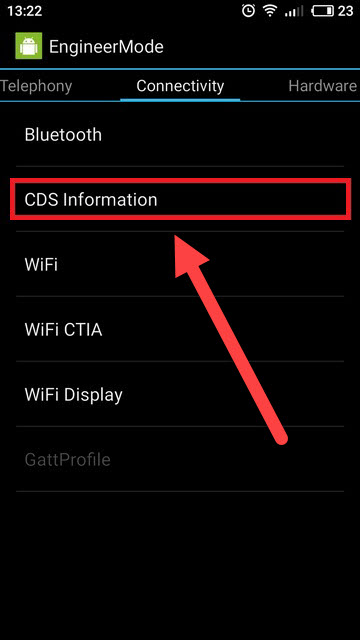
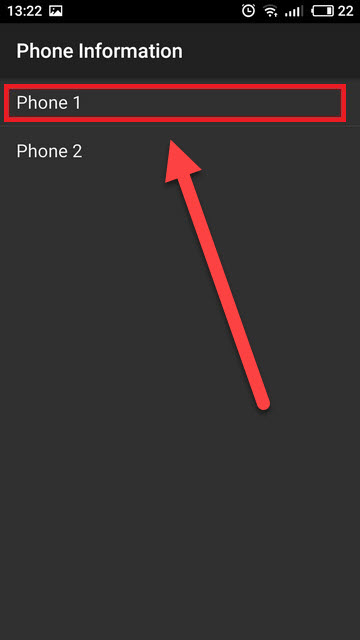
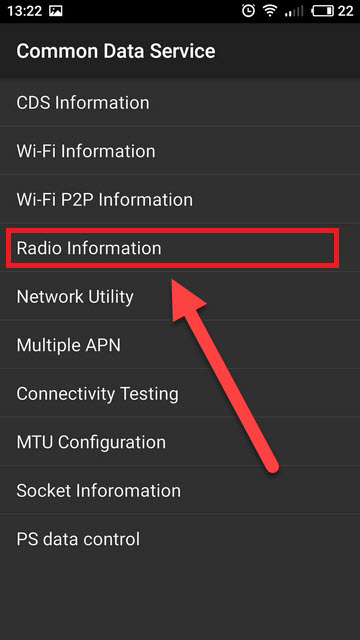
- Перейдите в режим отправки команд. Введите «AT EGMR=1,7 <IMEI>», вместо <IMEI> подставив значение, указанное на коробке устройства. Нажмите на кнопку «Send at command»;
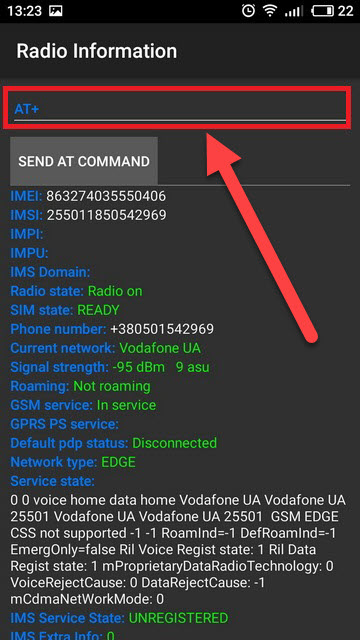
- Вы получите toast-уведомление об успешном выполнении команды. Остаётся перезагрузить устройство, после чего проверить IMEI по вышеприведённой инструкции – через USSD или программу настроек.
Как поменять imei на модеме: простая инструкция
Отметим, что IMEI — уникальный номер, состоящий из 15 цифр. Он предусматривается для телефонов, USB-модемов и других устройств. Наличие такого кода позволяет СИМ карте распознавать тип оборудования и принять решение о возможности «сотрудничества». Простыми словами, это индивидуальный идентификатор устройства, по которому его можно найти.
Теперь рассмотрим, как изменить IMEI модема на примере изделия от компании Хуавей. Если делать работу по приведенным пунктам, поменять индивидуальный код не составит труда. Инструкция приведена для модели E3372, но ее можно использовать и для других устройств Хуавей.
Чтобы поменять IMEI, сделайте такие шаги:
- Копируйте ключ для разблокирования. Во многих случаях подходит V201 code. Сначала попробуйте его, а после тестируйте другие варианты, к примеру, V1 code или V2 code.
- Войдите в программу DC-Unlocker и в специальную графу вставьте код. Здесь должна быть строчка at^datalock=»КОД». Слово «КОД» необходимо поменять на те данные, о которых упоминалось выше.
- Кликните ввод на ПК. Если все нормально, система выдает надпись ОК. В случае появления ошибки попробуйте варианты V1 или V2 из HUAWEI Unlock code calculator.
Это лишь первый этап в инструкции, как сменить IMEI на модеме. Здесь вам удалось только разблокировать оборудование. Теперь можно поменять ИМЕЙ на новый набор символов. Эту информацию можно взять с любого смартфона. Главное, чтобы телефон в дальнейшем не использовался вместе с модемом в сети провайдера.
На завершающем этапе войдите в программу DC Unlocker и введите команду at^cimei=»КОД», введите новый номер IMEI. Теперь кликните на Ввод. Если появилась надпись ОК, значит, работа сделана правильно, и вам удалось поменять ЕМЕЙЛ на модеме. Перезапустите устройство (достаньте и вставьте его снова). С этого момента оператор видит уже не «свой» USB-модем, а мобильный телефон.
Настройка интернета
Теперь переходим к настройке роутера ZTE MF920. Веб-интерфейс доступен на нескольких языках. Их смена производится в верхнем правом углу. Выберите из выпадающего списка русский язык, если он там не стоит.
Здесь стоит отметить ту вещь, что у нас продаются модели, которые заранее прошиты под определенных операторов.
Если вы не забыли об этом и купили подходящую симку, то это устройство «включил и забыл». Все настройки пройдут автоматически, так что им сразу можно будет пользоваться. Опишем здесь то, что нужно знать при использовании этой модели.
Посмотрите на самую верхнюю строку. Она отражает текущее состояние маршрутизатора. Первым пунктом идет текущее качество связи: LTE, 3G и так далее. Дальше написано имя оператора мобильной сети, чья симка вставлена и используется. Дальше идет качество сигнала, а после него индикатор, который отображает текущее направление передачи данных.
После него идет конверт, рядом с которым написано количество полученных смс-сообщений, нажав на него можно перейти к чтению. Предпоследний пункт отображает то, сколько клиентов сейчас подключено к вайфаю этого устройства. Дальше идет показ уровня заряда батареи.
Если внимательно рассмотреть стартовый экран, то там можно заметить несколько кругов. Щелкнув по каждому из них, вы перейдете к более подробной информации. Там есть данные о текущем подключении к интернету, о подключенных к маршрутизатору клиентах и данные о беспроводной сети.
Если щелкните по кнопке «Дополнительные настройки», а потом «Другое», то сможете попасть в окно с некоторыми параметрами, которые можно настроить. Их немного, потому что маршрутизатор должен автоматически настраиваться при подключении к мобильной сети.
Имеются следующие параметры:
Менять их стоит в том случае, если сам роутер неправильно определил параметры подключения или при плохой работе сети. Найти оптимальные параметры можно на сайте оператора.
Настройка роутера zte mf920
При включении питания несколько раз перемигиваются индикаторы, и через пару минут устройство готово к работе. Для подключения клиентов есть два стандартных варианта: Wi-Fi и кабель. Во втором случае устройство представляется сетевой картой. В некоторых конфигурациях может потребоваться установка драйверов, которые записаны на сам роутер в режиме эмуляции CD-ROM.
В общем случае, многим пользователям не потребуется ничего настраивать в устройстве для работы в обычных сценариях. Но если вам необходимо что-то изменить, узнать статус или работать с SMS, то для этого можно использовать два способа: веб-интерфейс и мобильное приложение.
Интерфейс доступен на русском и английском языках. Доступ к нему закрыт паролем, который в дальнейшем при необходимости можно изменить. Дизайн достаточно удобный, перевод сделан корректно. Предусмотрены всплывающие подсказки к некоторым элементам.
В верхней части страницы находятся несколько информационных значков: статус подключения к сотовому оператору с указанием типа сети, названия оператора и мощности сети, прием и передача данных, наличие новых SMS, статус SIM-карты, число беспроводных клиентов, уровень заряда батареи.
В первом окне после входа в графическом виде представлена текущая схема сети — облако подключенных устройств, сам роутер и интернет.
При этом в схеме есть ссылки на дополнительные страницы настроек. В частности, это список клиентов с их именами и MAC-адресами, где можно внести нежелательные устройства в черный список блокировки доступа.
Для настройки сотового модуля роутера есть стандартный набор опций: автоматическое или ручное подключение к сети, разрешение работы в роуминге, выбор типа сети (автоматически или 2G/3G/4G), выбор оператора для подключения (автоматический режим тоже есть), настройка опций APN.
Заметим, что роутер позволяет оперативно отключить сотовый модуль с сохранением Wi-Fi, что можно использовать для организации своей закрытой беспроводной локальной сети. Это может быть полезно в некоторых сценариях и, конечно, работает и при включенном сотовом модуле.
Группа настроек Wi-Fi аналогична тому, что мы обычно видим в домашних беспроводных роутерах. Пользователь может изменить имя и защиту сети (поддерживается открытая сеть, WPA2 и WPA/WPA2 с паролем), запретить трансляцию имени сети, ограничить максимальное число клиентов.
В дополнение к основной беспроводной сети можно создать и вторую — гостевую. Для нее указывается собственное имя и параметры защиты. Однако понять, чем отличается гостевая сеть от основной, нам не удалось.
Далее под схемой сети на главной странице интерфейса при включенной функции сбора статистики приводятся данные по объему трафика или времени работы. При этом пользователь может установить порог для предупреждений о близком достижении лимита.
Справа от графика отображаются номера IMEI и IMSI, а также телефонный номер, если роутеру удалось прочитать его из карты. При нажатии на ссылку «Подробная информация» вы также увидите уровень сигнала, имя беспроводной сети, версии прошивки и оборудования, IP-адреса и имя хоста.
В нижней части окна находятся три значка для перехода к дополнительным функциям и настройкам устройства.
Раздел SMS предоставляет возможности по работе с короткими сообщениями. Вы можете читать присланные вам, удалять их, писать и отправлять собственные. Это позволит вам не пропустить важную информацию от оператора, а также при необходимости управлять своим контрактом. Русский язык здесь поддерживается.
Раздел «Телефонная книга» позволяет управлять записями контактов в памяти SIM-карты. С этой страницы можно начать писать текстовое сообщение выбранным контактам.
Стоит заглянуть и в раздел «Дополнительные настройки». В частности, на первой странице «Энергосбережение» можно снизить мощность передатчика Wi-Fi, что поможет увеличить время автономной работы, если не требуется большая дальность. Кроме того, можно установить таймер для перевода Wi-Fi в режим ожидания при отсутствии активности.
На странице «Маршрутизатор» можно изменить собственный внутренний IP-адрес роутера, установить диапазон адресов для раздачи клиентам по DHCP, выбрать значения для MTU и MSS.
Учитывая, что в большинстве случаев сотовые операторы не балуют «белыми» адресами, наличие функций настройки правил проброса портов, UPnP и DMZ нельзя назвать существенным. Хотя, возможно, в некоторых ситуациях это может пригодиться. Кроме того, на странице «Брандмауэр» можно настроить правила межсетевого экрана, если стоит задача повысить безопасность сетевого подключения.
Далее идет страница обновления встроенного программного обеспечения через интернет. При работе в роуминге желательно отключить автоматическую проверку на доступность новых версий.
Наконец, на странице «Другое» находятся пункты сброса настроек, перезагрузки, управления PIN-кодом SIM-карты, включение режима «быстрой загрузки» и ссылки на фирменные мобильные приложения для Android и iOS.
Если оценить все возможности, то для обычного пользователя интерес могут представлять в основном настройки сотового модуля и Wi-Fi, а также работа с SMS.
В версии веб-интерфейса для мобильных устройств дизайн был упрощен для более быстрой и удобной работы на небольших экранах. Но все ключевые опции доступны и здесь, в частности настройки сотового подключения и Wi-Fi, статистика, SMS и изменение пароля.
Но конечно, в случае смартфонов и планшетов удобнее будет работать с фирменной программой ZTE Link, доступной для Android и iOS. На стартовой странице отображаются статус подключения, текущие скорости загрузки и передачи, лимит (если установлен), уровень заряда батареи.
Последние два элемента выступают в роли ссылок на страницы соответствующих настроек. Также в верхнем левом углу открывается основное меню программы, в верхнем правом углу есть иконка для быстрого перехода к SMS при условии наличия непрочитанных сообщений, а внизу открывается меню «Функции».
Главное меню программы имеет пять пунктов, из которых интерес представляет только раздел «Настройки». Остальное — выбор языка, два варианта «выхода» и «О программе». В настройках есть большинство тех возможностей, что мы видели в веб-интерфейсе: информация об устройстве, настройки Wi-Fi и сотовой сети, изменение пароля, сброс, перезагрузка и так далее.
В меню быстрого доступа «Функции» на главном экране есть четыре пункта:
- В «Подключениях» можно посмотреть список текущих клиентов с указанием их имени, MAC- и IP-адресов;
- «Поделиться» используется для обмена медиафайлами и приложениями между устройствами с установленной программой, подключенными к одному роутеру;
- «SMS» используется для работы с текстовыми сообщениями и позволяет не только читать их, но и писать;
- На странице «Настройки» можно оперативно отключить мобильные данные, включить роуминг, сбросить статистику, запустить WPS, выключить питание роутера.
Простой вариант
Для прошивки необходимо:
- Загрузить архив, содержащий требуемую прошивку.
- Установить изделие в разъем USB ноутбука или компьютера, из модема предварительно вынуть карту мобильного оператора.
- Запустить браузер и набрать в адресной строке 192.168.1.1 (по умолчанию для модели 823) либо 192.168.0.1 или 192.168.8.1 для модификации 823D. Команда позволяет вывести на экран окно управления настройками оборудования.
- Ввести текст 192.168.0.1/goform/goform_process?goformId=MODE_SWITCH&switchCmd=FACTORY, обеспечивающий перевод устройства в режим порта. При указании команды следует учитывать адрес, на который откликнулся MF823D на 2-м этапе. При корректном вводе в браузере отобразится окно с сигналом result:FACTORY:ok. Альтернативой подаче команды является утилита DC-Unlocker: в правой части окна имеются кнопки для включения и отключения режима диагностики порта.
- Распаковать загруженный архив и найти вложенную сжатую папку ZTEDrvSetup.zip, содержащую драйвер порта. Необходимо запустить установку и дождаться окончания процедуры.
- Перейти в диспетчер устройств (например, одновременным нажатием на клавиши Win R с последующим вводом в строку команды mmc devmgmt.msc).
- Найти в окне диспетчера пункт COM и LPT портов и раскрыть раздел, кликнув мышкой по значку с пиктограммой в виде креста. Для дальнейшей настройки потребуется порт ZTE Diagnostics Interface, который должен иметь адрес не выше COM9. Если цифровой идентификатор больше порогового значения, то следует войти в настройки и вручную изменить значение. При вводе числа следует выбирать свободный порт, ориентируясь по значениям в раскрытом списке портов COM и LPT.
- Распаковать содержимое архива qtools_win.zip в папку, созданную в корневом каталоге жесткого диска С и имеющую название qtools_win.
- Найти исполняемый файл MF823_MF825_MF90 _unlock.cmd и запустить процедуру обновления прошивки двойным нажатием на левую клавишу мышки.
- Дождаться появления диалогового окна и указать номер порта, присвоенный ZTE Diagnostics Interface (без ввода буквенной составляющей COM).
- Подтвердить начало прошивки. Категорически запрещено вынимать модем из порта или перезагружать компьютер до момента окончания программирования.
- Установить в разъем карту мобильного оператора и проверить работоспособность оборудования.
Смена imei на zte mf100 модема
В данной статье будет рассказано о смена imei ZTE MF100
1. Загрузите прошивку для ZTE MF100 эту или эту или любую другую. (для других модемов ZTE (MF180 MF190 MF667 MF110 MF112) мы используем соответствующую прошивку)
2. Вставьте модем в порт USB.
3. Запустите прошивку и подождите, пока снимется бекап (Channel1.nvm), это примерно 20-21 процент на окне прошивки.В этот момент модем переключает из режима бекапа NVM в режим DOWNLOAD MODE. В диспетчере устройств пропадают два com порта и после установки драйверов (на этом месте под Windows 8 и 10 часто происходит ошибка) остается только один ком порт.
4. Смотрим по локальным дискам в корне файл Channel1.nvm. Он появляется в корне диска с которого запускается прошивка. Вам надо отредактировать его, предварительно сохранив копию. Вдруг может понадобится.
5. Запустите программу WinHex (гуглим и качаем, лучше старую версию, у нас версия 12.5)
6. Откройте файл Channel1.nvm. Допустим imei модема начинается с 35264. Ищем комбинацию 083A, а если 85264, то ищем 088A. Это и есть начало вашего IMEI. IMEI записан в перевернутом виде, будьте внимательны.
Отредактированный файл необходимо успеть заменить пока бегунок прошивки не добежит от 20% до 80%. На 80% происходит возврат из режима DOWNLOAD MODE в режим записи в модем бекапа NVM. Если не успели заменить файл, пока прошивка не дошла до 80%, то дождитесь окончания прошивки и запустите процесс повторно.
https://www.youtube.com/watch?v=FmSUgIG4N1k
7. Сама прошивка пропишет Imei куда надо.
8. Запускаем DC-Unlocker и смотрим на ваш imei.
Короче прошивка происходит следующим образом.Программное обеспечение сама создает резервную копию. Это организовано так.а. Создаст резервную копию.б. Стереть всё до основания.в. Записать прошивку.г.
Вернуть в модем бекап.Именно потому, что в модеме стирается файловая система, в этот момент можно поменять в модеме IMEI.Поэтому с помощью QPST или Telstra Upgrade Tool методом который описан в тысяче и одной инструкции в интернете не получается поменять (а можно только восстановить) IMEI т.к. файловая система защищена путем изменения ячейки, в которой хранится IMEI.
Постскриптум. При помощи QPST можно поменять IMEI, однако только после, того как сотрете файловую систему. Риск попадания модема в кому после этой процедуры значительно возрастает.
IMEI: 359518-03-397856-8HEX: 3A 95 15 08 33 79 58 86
All Done.
IMEI 359518033978568
условно бьем на группы
3 59 51 80 33 97 85 68
Смена imei на zte mf90 роутере. вариант 2
Мы поговорим о смена imei ZTE MF90( ) и смена imei МТС 833FT. Если модем был разлочен КОДОМ, который вы приобрели, сгенерировали и т.д., то могут возникнуть проблемы с тремя неизвестными утройствами. Смотрите второй пункт инструкции ниже. Все нужные файлы из пунктов 5
(файл 00000000_0.xqcn), 6 (файл config) и 7 (550 айтем)
1. Извлеките архив IMEI.rar и еще качаем QPST WIN 2.7.429
2. Подключаем роутер к компьютеру. Давайте переведем роутер в режим Factory mode. Просто запустите файл SCSI.exe в папке IMEIZTE_MF_drv и эти дрова.
В диспетчере устройств определятся 3 устройства

Запомните номер COM-порта устройства ZTE Diagnostics Interface, а лучше запишите, чтобы не лезть в диспетчер, если забудете.
Если отображаются три неизвестных устройства, необходимые драйверы не найдены на этих устройствах. Итак, вот решение:
Важный!!! Если драйверы для отображаемых устройств не хотят автоматически вставать, поставьте их сами из этого архива (правой кнопкой мыши на устройстве «тык» -> «обновить драйверы» -> «Выполнить поиск драйверов на этом компьютере» и указываете папку, куда распаковали архив) ил пробуйте эти драйвера ZTE LTE Drivers или эти Drivers ZTE MF90
3. Запустите файл setup.exe из папки IMEIQPST (установите программу QPST.2.7.429). Открываем QPST Configuration (Пуск — Все программы — QPST)

4. Добавляем ваш ZTE Diagnostics Interface. Для этого просто в окошках Port и Port label пишем COMX, где X — это номер порта, который нам надо было запомнить (у меня он под номером 31).

5. Делаем дамп всех NVItems используя Software Download (кнопка Start Сlients — Software Download).

Жмем вкладку Backup и выбираем место, куда сохраним наш дамп (я сохранил всё в отдельную папку, чтобы их легко можно было найти). Жмем Start и ждем, пока завершится процесс. После завершения закрываем Software Download, но не выходим из QPST Configuration.

6. Так же сохраняем файл config используя EFS Explorer (кнопка Start Сlients — EFS Explorer).

Нажимаем ОК и ждем, пока программа подключится к роутеру. Перетаскиваем мышкой куда-нибудь к себе на компьютер файл config (можно в ту же папку, куда вы сохранили дамп NVItems в предыдущем пункте).

В программе QPST Configuration надо выделить СОМх и нажать «Disable«, потом перейти во вкладку «Server» и нажать «Stop server«Теперь все программы, что мы запустили, нужно закрыть.
7. Сохраняем 550 айтем отдельно (в нем хранится информация об IMEI). Для этого запускаем программу NV-items_reader_writer.exe в папке IMEI. Выбираем номер своего COMX и жмем по очереди 2 кнопки Connect и Read.

Ниже в окошечках пишем точно так же, как у меня на скрине и жмем кнопку Read.

Сохраняем наш получившийся txt-файл. Можно так же его сохранить в отдельную папку, где лежат предыдущие файлы из пункта 5 и 6 данной инструкции. Закрываем программу.
8. Самое интересное!!! Возвращаемся к нашему txt-файлу из пункта 7 данной инструкции. Открываем сохраненный файл и видим там примерно такое:

Это и есть наш IMEI, но он в HEX-формате. Редактируем его следующим образом (ничего не пишите пока в нашем txt-файле, а потренируйтесь отдельно):К первой цифре вашего нового IMEI (пусть будет 3) добавляем английскую A. Получилось 3A.
Пример:359520706076579 — наш новый IMEI в нормальном виде3 59 52 07 06 07 65 79 — отделили первую цифру, а остальные разбили «по парам»3A 95 25 70 60 70 56 97 — вот, что должно получится после того, как мы поменяли местами цифры в «парах» и добавили к первой А

Получившееся мы вписываем вместо старого IMEI. Сохраняем.
9. Переводим модем в download mode. Для этого запускаем файл Download mode.bat в папке IMEI. Воодим номер порта COMX и жмем Enter.

После этого в диспетчере устройств у вас должно появиться только одно оборудование, а не три, как раньше.

Вводим номер порта появившегося оборудования (обычно оно совпадает с номером COM-порта, когда модем находится в Factory mode). Несколько раз придется нажать любую клавишу для продолжения. После того, как командная строка закроется, у вас опять появится три оборудования, а на модеме останется гореть красная батарейка.
10. Пишем обратно наш исправленный 550 айтем, который мы только что исправили, с помощью NV-items_reader_writer.exe в папке IMEI. Выбираем номер COMX своего ZTE Diagnostics Interface и жмем Connect и Read.
Далее заполняем всё так же, как на скрине в пункте 7, но после этого жмем не Read, а Write. Выбираем наш txt-файл. После окончания закрываем всё, и программа предложит перезагрузить устройство, но мы не соглашаемся (нажимаем «Нет»), а заливаем на устройство остальные файлы (см. далее).
11. Заливаем наш дамп обратно. Открываем QPST Configuration (Пуск — Все программы — QPST). Добавляем COM-порт (посмотрите, он мог измениться). Используем Software Download (кнопка Start Сlients — Software Download).
Заходим во вкладку Restore, добавляем ранее сохраненный нами дамп 00000000_0.xqcn, жмем Start. Устройство перезагрузится после окончания. Закрываем Software Download и переходим к EFS Explorer (кнопка Start Сlients — EFS Explorer) и закидываем обратно на память роутера заранее нами сохраненный файл config. После этого роутер автоматически должен заработать (включится ви-фи, определится сеть).
12. Выходим из режима Factory mode, запустив файл MF_bckfrmfactory.cmd в папке IMEI.
ЕЩЕ ОДНА ИНСТРУКЦИЯ:
Если у Вас Windows 10 (64-bit), то рекомендуется для этой программы Windows XP/7/8/8.1.Внутри D-ZTE_x.x.x.zip:— Скрипт смены IMEI / FIX TTL (Fix TTL только для MF90 )— Скрипт смены MAC (отдельная программа MAC_MF90Plus.exe)— Драйвера, инсталятор QPST, ADB.● Не используйте данную программу для включения FTP на роутере. Используйте обновленный скрипт.
Подготовка:Распаковываем в корень системного диска архив. Инструкция в архиве.✽ Настоятельно рекомендую удалить с компьютера софт (коннект-менеджер) оператора для роутера до начала манипуляций!✽ Настоятельно рекомендую сразу отключить подпись драйверов (для Windows 64bit) скриптом «driver_sig_OFF_win_7_8_10» (с правами администратора) из папки soft перезагрузить компьютер!Запускаем Install_Driver (установка драйвера).
Для смены IMEI:1. Запускам «_D-ZTE.exe». Вводим новый IMEI (в обычном виде) и жмем «Change». Ждем надписи «Done!» — работа завершена. (Лучше сделать БЭКАП файлов по пункта верху 5 (файл 00000000_0.xqcn)
, 6 (файл config) и 7 (550 айтем))2. При запуске программы в окошко автоматически генерируется IMEI от Nokia 640 LTE (Windows).3. Это не программа для смены IMEI, а лишь способ автоматизации процесса его смены! (IMEI ей изменить можно)

Способы восстановления imei
Ниже представлено 11 методов исправления ошибки, требующих разный уровень подготовки. Ещё одним способом, не представленным далее, является сдача гаджета в сервисный центр, но гарантия в этом случае действовать не будет. Если вы столкнулись с трудностями – обратитесь за помощью на форум производителя девайса либо опишите свою проблему в комментариях под этой записью, чтобы другие пользователи помогли её решить. И так, если вы не знаете, как восстановить IMEI на Андроиде, воспользуйтесь одним из вариантов данной инструкции.
Важно предварительно разрешить отладку по USB, поскольку некоторые указанные в статье варианты требуют подключение смартфона по кабелю:
- Запустите настройки, тапнув по шестерёнке на панели быстрого доступа;
- Откройте «О телефоне», несколько раз нажмите на пункт «Номер сборки»;
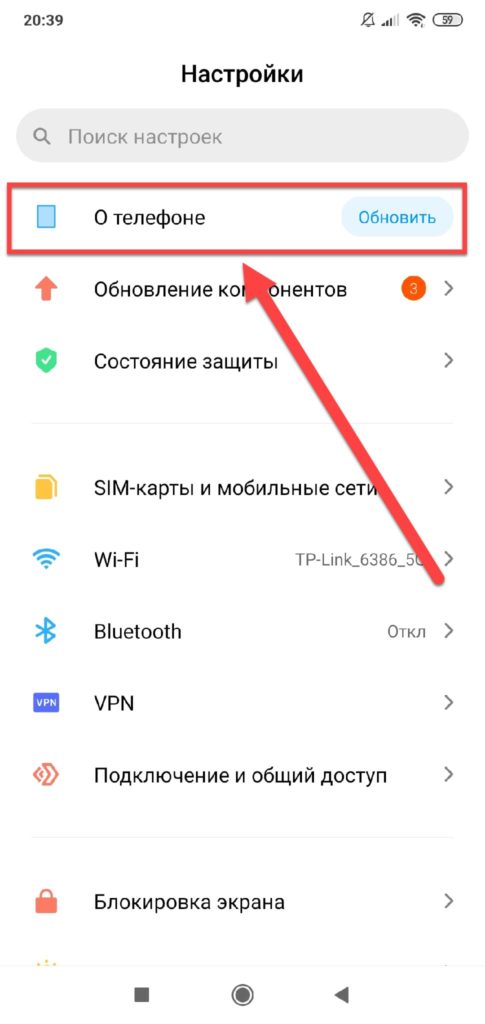
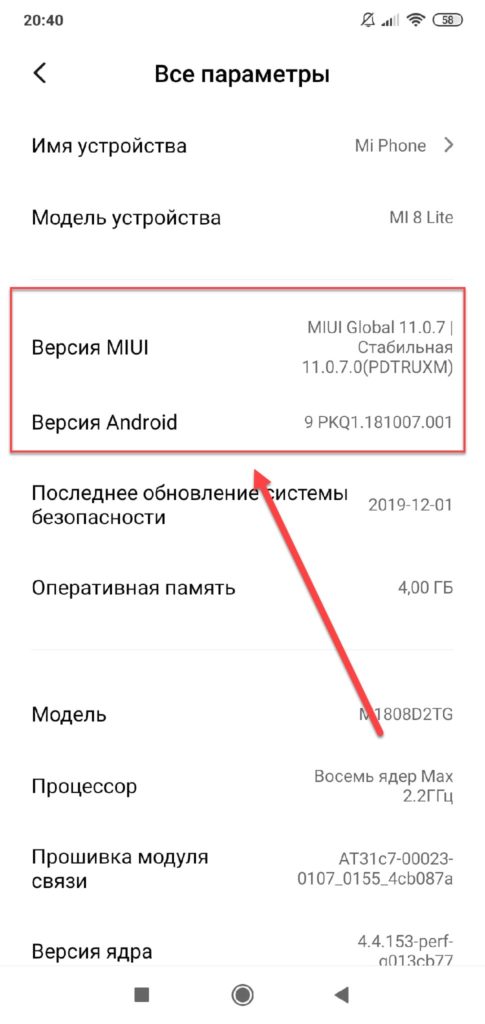
- Зайдите в появившуюся вкладку, переведите слайдер у пункта «Отладка по USB», ознакомившись с предупреждением о возможных рисках в виде предоставления доступа к перепрошивке и удалению данных.